photoshop如何制作艺术文字
发布时间:2017-06-08 18:07
相关话题
艺术文字是我们提高图片高逼格的方法,如果大家觉得自己图片中的文字不合适可以制作这样的文字。很多刚学习的新手小伙伴可能还不知道,下面是小编带来关于photoshop如何制作艺术文字的内容,希望可以让大家有所收获!
photoshop制作艺术文字的方法
制作背景并创建文字
创建一个800*500像素的画布,背景为白色,键入所需文字(文字颜色为棕色)。
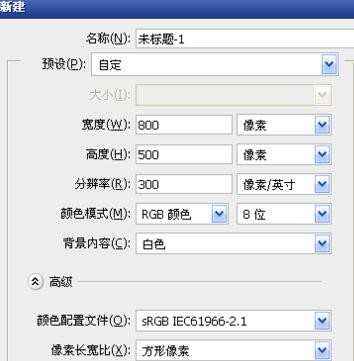

利用斜面和浮雕处理文字
选中文字图层,选择【图层】——【图层样式】——【斜面和浮雕】命令,打开【图层样式】对话框,设置【样式】为内斜面,【方法】为平滑,【深度】为100%,【大小】为6像素,【角度】为120度,【高度】为30度,完成浮雕效果制作。
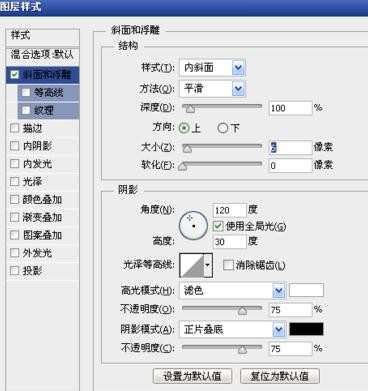

利用斜面和浮雕中的等高线处理文字
选中文字图层,选择【图层】——【图层样式】——【斜面和浮雕】命令,打开【图层样式】对话框,选中【等高线】复选框,设置【范围】为10%,完成文字等高线的调整。
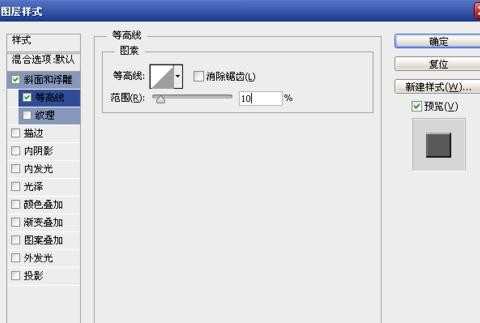

利用斜面和浮雕中的纹理处理文字
选中文字图层,选择【图层】——【图层样式】——【斜面和浮雕】命令,打开【图层样式】对话框,选中【纹理】复选框,设置【图案】为【图案】——【蜂窝】,缩放为150%,【深度】为100%,完成文字纹理的添加。
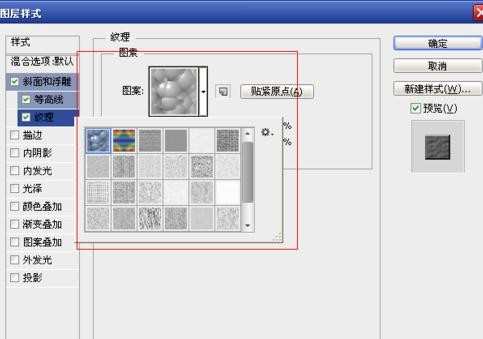
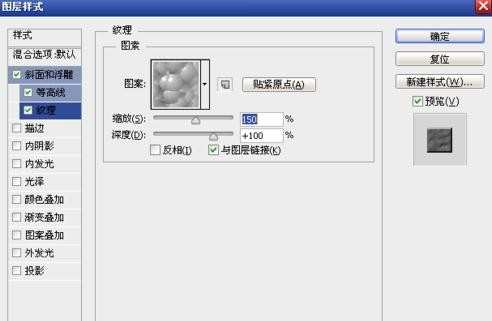

利用投影处理文字
选中文字图层,选择【图层】——【图层样式】——【斜面和浮雕】命令,打开【图层样式】对话框,设置【混合模式】为正片叠底,【颜色】为黑色,【不透明度】为40%,【角度】为120度,【距离】为9像素,【大小】为9像素,完成文字投影效果的制作。



photoshop如何制作艺术文字的评论条评论